- Зохиолч Abigail Brown [email protected].
- Public 2024-01-07 19:05.
- Хамгийн сүүлд өөрчлөгдсөн 2025-01-24 12:17.
Мэдэх ёстой зүйл
- Шинэ баримт бичиг: Сонгосон > Мэндчилгээний хуудас > Төрсөн өдөр 64334-ыг сонгоно уу загвар > Create-г сонгоно уу.
- Текст засварлах: Гарч буй текст хайрцгийг сонгон > солихын тулд бичиж эхлээрэй.
- Текст нэмэх: Insert-г сонго > Текстийн хайрцгийг зурах > сонгоод чирж > текстийн хайрцагт бичнэ үү.
Энэ нийтлэлд Microsoft 365-д зориулсан Microsoft Publisher 2021, 2019, 2016, 2013 болон Publisher-ийг хэрхэн ашиглах талаар тайлбарласан болно.
Publisher дээр хэрхэн шинэ документ үүсгэх вэ
Та Publisher-г нээх үед хэвлэн нийтлэхээ хурдан эхлүүлэхэд зориулсан загварын загваруудыг сонгохоос гадна эхнээс нь эхлүүлэхийг хүсвэл хоосон загварыг харах болно.
-
Үзүүлсэн загваруудын дээрх Суурилагдсан табыг сонгоно уу.

Image -
Жаахан доош гүйлгээд Мэндчилгээний карт-г сонгоно уу.

Image -
Дээж байгаа Төрсөн өдөр хэсгээс загвар сонгоно уу.

Image -
Баруун талын самбараас Create-г сонгоно уу.

Image
Publisher дээрх одоо байгаа текстийг хэрхэн засах вэ
Төрсөн өдрийн картын хуудсууд нь Publisher-ийн зүүн талд өнгөц зураг хэлбэрээр харагдана. Эхний хуудас нь танд тохируулахад бэлэн байна.
Загвар дотор байгаа текстийг өөрчлөхийн тулд текстийг тодруулахын тулд текстийн нүдийг сонгоод, солихын тулд бичиж эхлээрэй.
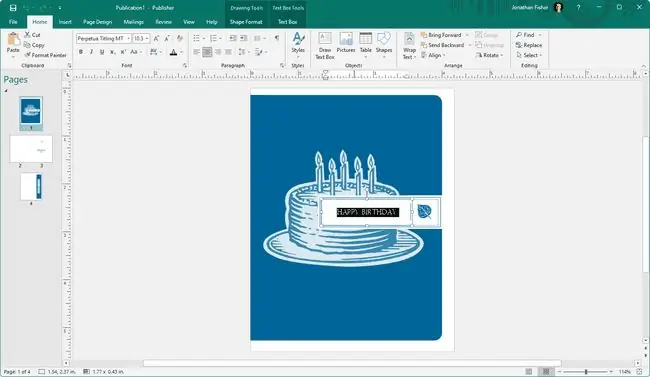
Publisher дээр хэрхэн шинэ текст нэмэх вэ
Та нийтлэлдээ шинэ текст хайрцаг нэмэх боломжтой.
-
Та текст нэмэхийг хүссэн хуудаснаасаа Insert > Текстийн хайрцаг зурах руу очно уу. Курсор нь загалмай/нэмэх тэмдэг болж өөрчлөгдөнө.

Image - Текст хайрцаг зурахын тулд хуудасны дурын газрыг сонгоод чирнэ үү.
-
Хулганы товчийг дарсны дараа текстийн талбарыг засах боломжтой болж, та түүн рүү бичих боломжтой.
Формат таб (зарим хувилбаруудад Текстийн хайрцаг гэж нэрлэдэг) цэснээс гарч ирэх бөгөөд та үүнийг өөрчлөхөд ашиглаж болно. фонт, зэрэгцүүлэх болон бусад форматын сонголтууд.

Image Хэрэв та текст хайрцаг хэт том/жижиг эсвэл буруу газар байвал засаж болно. Хэмжээг нь өөрчлөхийн тулд хайрцагны булан эсвэл ирмэг дээрх бариулыг сонгоод чирнэ үү. Текстийн хайрцгийг өөр газар чирэхийн тулд хайрцаггүй ирмэгийг сонгоно уу.
- Та текстээ тохируулж дуусаад гарахын тулд бичвэрийн гадна талбарыг сонго.
Хэвлэн нийтлэгчийн баримт бичигт хэрхэн зураг нэмэх вэ
Зураг нэмснээр үүнийг өөрийн болгох боломжтой бөгөөд энэ нь ойн карт, төрсөн өдрийн карт зэрэг хувийн болгосон баримт бичигт онцгой чухал юм.
-
Хэрэв идэвхжээгүй бол Нүүр хуудас табыг сонгоод, дараа нь Зураг-г сонгоно уу.

Image - Зургийг хаанаас импортлохыг хүсэж буй сонголтуудын аль нэгийг сонгоно уу. Бид энэ жишээнд Bing-г ашиглах тул Bing Image Search-ийн хажууд байгаа текстийн нүдийг сонгоно.
-
Хүссэн зургаа хайхын тулд холбогдох түлхүүр үг оруулна уу. Бөмбөлөг бол бидний жишээнд тохиромжтой.

Image -
Ашиглахыг хүсэж буй нэг буюу хэд хэдэн зургийг сонгоод, дараа нь Оруулах-г сонгоно уу.

Image - Оруулсан зургаа сонгоод чирж хүссэн газраа зөөж, хажуу болон булангийн бариулыг ашиглан хэмжээг нь өөрчилж болно.
Хэвлэлээ хэрхэн хэвлэх вэ
Хэвлэх нь амархан. Бид төрсөн өдрийн картын асуудалтай тулгарсан тул энэ нь хуудсыг эвхэж эвхэж, төрсөн өдрийн карт хийх боломжтой болно.
-
Файл > Хэвлэх руу очих эсвэл Ctrl+P гарын товчлолыг ашиглана уу.

Image -
Хэвлэгч цэснээс принтер сонгоно уу.

Image -
Хүсвэл эвхэх арга эсвэл цаасны хэмжээ гэх мэт сонголтуудыг тохируулаад Хэвлэх-г сонгоно уу.

Image
MS Publisher-д хэрхэн хадгалах вэ
Хэвлэлээ компьютер эсвэл OneDrive бүртгэлдээ хадгалаарай, хэрэв та баримт бичгийг засварлах эсвэл хаасны дараа дахин ашиглах шаардлагатай бол үргэлж нөөцлөх боломжтой.
-
Файл > Хадгалах руу очих.

Image -
Энэ компьютер эсвэл OneDrive-г сонгоно уу. Хадгалах фолдероо гараар олохын тулд Browse-г сонгоно уу.

Image - Баримт бичгийг хадгалахыг хүссэн хавтасаа олоод, түүнд мартагдашгүй нэр өгөөд, дараа нь Хадгалах-г сонгоно уу.






